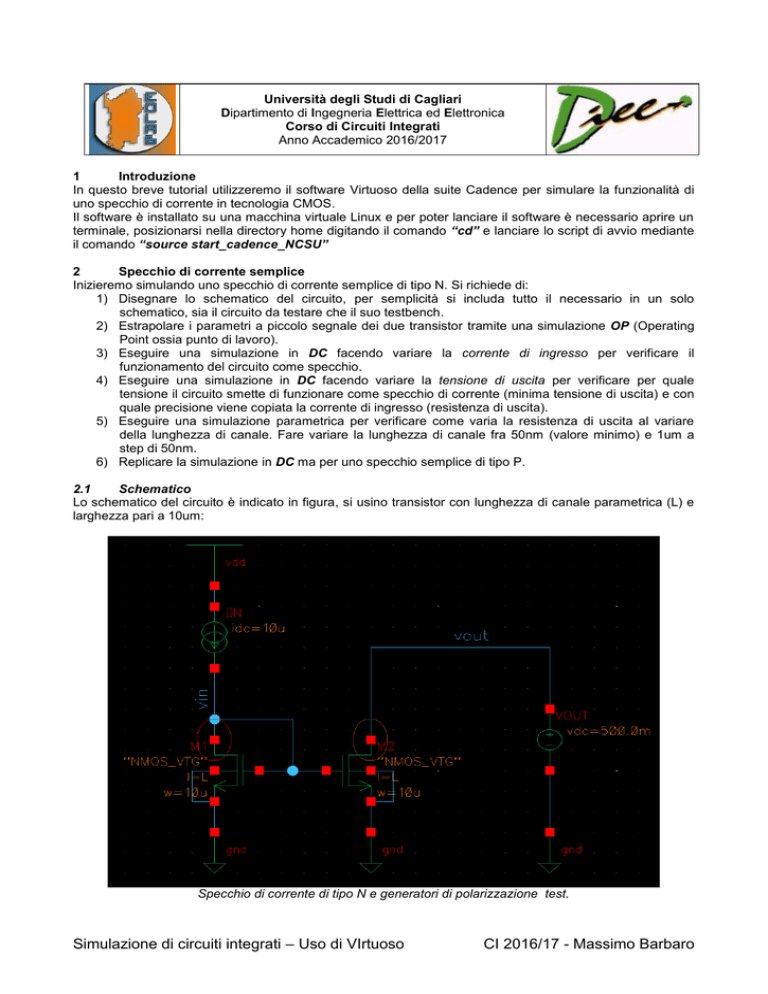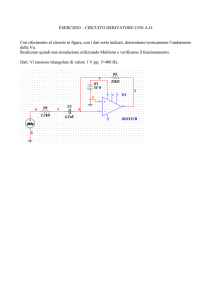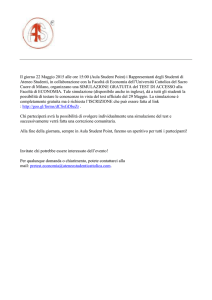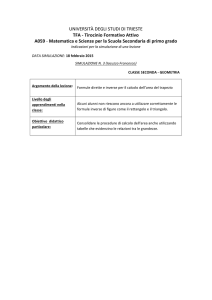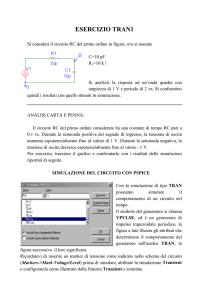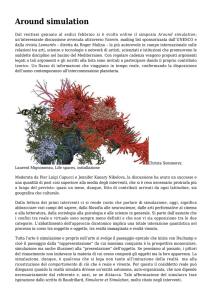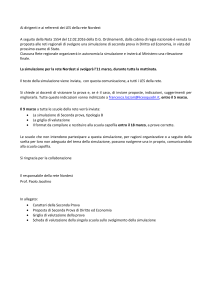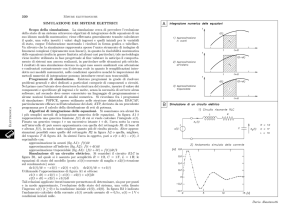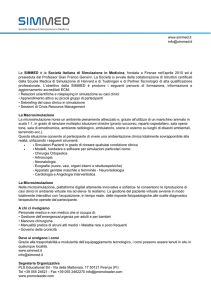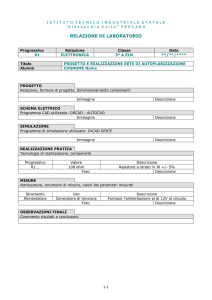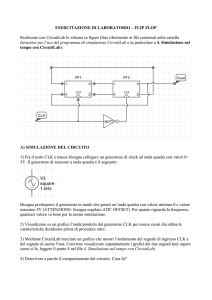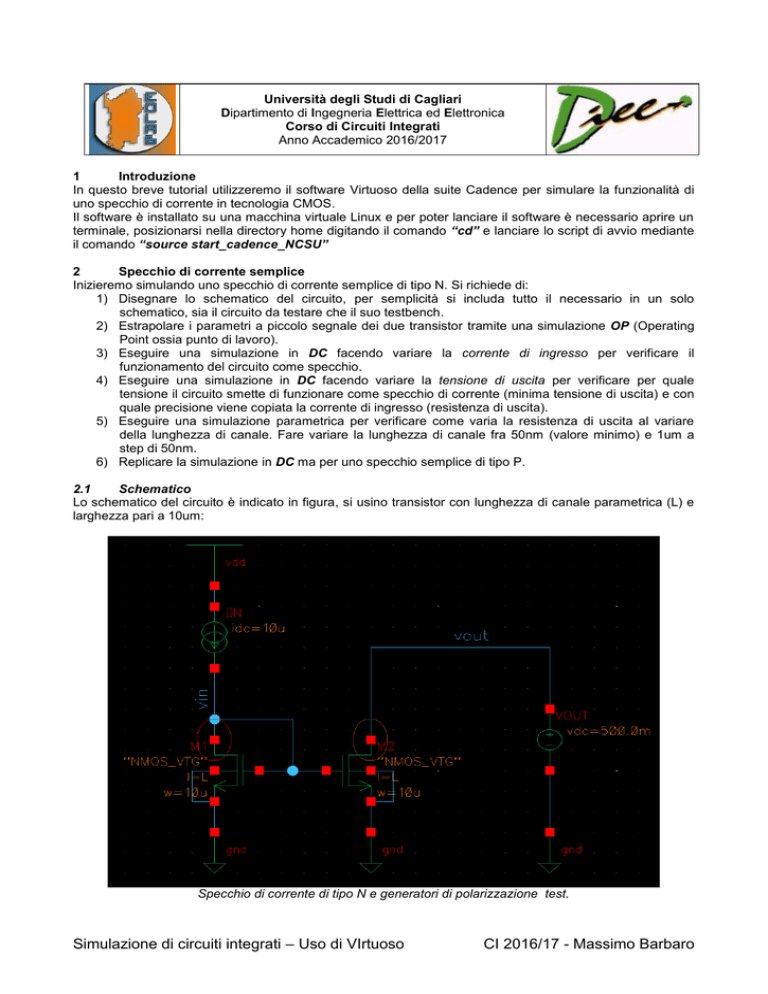
Università degli Studi di Cagliari
Dipartimento di Ingegneria Elettrica ed Elettronica
Corso di Circuiti Integrati
Anno Accademico 2016/2017
1
Introduzione
In questo breve tutorial utilizzeremo il software Virtuoso della suite Cadence per simulare la funzionalità di
uno specchio di corrente in tecnologia CMOS.
Il software è installato su una macchina virtuale Linux e per poter lanciare il software è necessario aprire un
terminale, posizionarsi nella directory home digitando il comando “cd” e lanciare lo script di avvio mediante
il comando “source start_cadence_NCSU”
2
Specchio di corrente semplice
Inizieremo simulando uno specchio di corrente semplice di tipo N. Si richiede di:
1) Disegnare lo schematico del circuito, per semplicità si includa tutto il necessario in un solo
schematico, sia il circuito da testare che il suo testbench.
2) Estrapolare i parametri a piccolo segnale dei due transistor tramite una simulazione OP (Operating
Point ossia punto di lavoro).
3) Eseguire una simulazione in DC facendo variare la corrente di ingresso per verificare il
funzionamento del circuito come specchio.
4) Eseguire una simulazione in DC facendo variare la tensione di uscita per verificare per quale
tensione il circuito smette di funzionare come specchio di corrente (minima tensione di uscita) e con
quale precisione viene copiata la corrente di ingresso (resistenza di uscita).
5) Eseguire una simulazione parametrica per verificare come varia la resistenza di uscita al variare
della lunghezza di canale. Fare variare la lunghezza di canale fra 50nm (valore minimo) e 1um a
step di 50nm.
6) Replicare la simulazione in DC ma per uno specchio semplice di tipo P.
2.1
Schematico
Lo schematico del circuito è indicato in figura, si usino transistor con lunghezza di canale parametrica (L) e
larghezza pari a 10um:
Specchio di corrente di tipo N e generatori di polarizzazione test.
Simulazione di circuiti integrati – Uso di VIrtuoso
CI 2016/17 - Massimo Barbaro
3
Simulazione
3.1
Punto di lavoro
Un tipo di simulazione fondamentale per i circuiti analogici è quella che ci consente di estrapolare i parametri
del modello a piccolo segnale di ogni componente. Si tratta del passaggio iniziale di una normale
simulazione DC, in cui però non si fa variare il parametro in continua di alcun componente ma si lasciano
tutte le correnti e le tensioni costanti al valore del punto di valore e si estraggono i parametri.
Nella nostra prima simulazione calcoleremo il punto di lavoro del circuito quando la tensione di uscita vout è
pari a VDD/2 cioè nel nostro caso 0.5 V. Un’analisi di questo tipo richiede un’analisi in continua (dc). Per
definire il tipo di analisi richiesto:
Menu
Pulsante barra strumenti
Analyses -> Choose
Si aprirà una finestra che consente di scegliere uno dei possibili tipi di analisi (continua, transistorio,
alternata e così via). La finestra di scelta è mostrata in Figura 1, bisogna selezionare la voce che
corrisponde all’analisi desiderata (nel nostra caso, analisi in continua, dc).
Figura 1: Setup di una simulazione dc (continua)
Per effettuare una analisi in continua è sufficiente scegliere la voce dc e spuntare la casella Save DC
Operating Point e premere OK. A questo punto la simulazione è pronta per essere eseguita mediante il
comando:
Menu
Simulation -> Netlist and Run
Pulsante barra strumenti
Una volta terminata, la simulazione di punto di lavoro non produce alcun output di tipo grafico. Per
visualizzare i risultati è necessario selezionare il comando:
Menu
Pulsante barra strumenti
Results -> Print -> DC Operating Point
A questo punto cliccando su qualsiasi componente nello schematico è possibile visuallizare il suo punto di
lavoro. Se ad esempio dopo aver eseguito il comando precedente si clicca sul generatore di tensione VDD si
otterrà il suo punto di lavoro, cioè la tensione presente ai suoi capi, la corrente che sta erogando.
Per vedere il punto di lavoro del transistor M2 dello specchio di corrente sarà dunque usare il comando:
Menu
Simulazione di circuiti integrati – Uso di VIrtuoso
Pulsante barra strumenti
CI 2016/17 - Massimo Barbaro
Results -> Print -> DC Operating Point
Cliccare sul transistor M2 per ottenere la seguente schermata:
Dove sono presenti tutti i parametri più significativi del transistor come ad esempio la tensione di soglia (Vth)
la gm la Rout e molti altri. Tali valori possono essere anche utilizzati per ricavare alcuni parametri dei transistor
Simulazione di circuiti integrati – Uso di VIrtuoso
CI 2016/17 - Massimo Barbaro
utili in fase di progetto. Si proceda ad esempio con la stima dei parametri mostrati nella tabella successiva
per il transistor M2 dello specchio di corrente (per farlo si ricordino le equazioni che governano il
funzionamento di un transistor MOS).
PARAMETRO
μnCox
Vthn
λn
3.2
VALORE
Analisi in continua
Simulazione in continua al variare della corrente di ingresso:
Simulazione al variare della tensione di uscita:
Simulazione di circuiti integrati – Uso di VIrtuoso
CI 2016/17 - Massimo Barbaro
Simulazione parametrica al variare di L:
Confrontare a questo punto i valori della resistenza di uscita prevista dalla teoria e dal modello a piccolo
segnale con quelli ottenuti in simulazione. Per calcolare la resistenza di uscita dalla simulazione in DC basta
calcolare la derivata della corrente, tramite il tool Calculator e la funzione deriv()). La derivata fornisce
ovviamente la conduttanza di uscita che può essere poi invertita per ottenere la resistenza di uscita.
Ripetere l’esercizio per uno specchio P almeno fino a punto 3.
Ripetere l’esercizio con uno specchio N cascode wide-swing.
Simulazione di circuiti integrati – Uso di VIrtuoso
CI 2016/17 - Massimo Barbaro